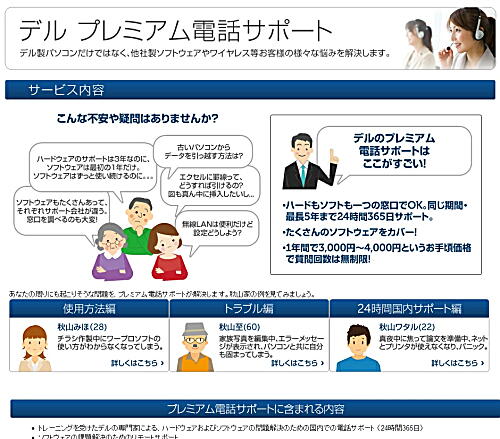FRONTIERダイレクトの激安Office搭載モデルを検証

●FRONTIERというメーカーを知っている人というのは少ないかも知れない。元々FRONTIER神代・フロンティア・コウジロウ(KOUZIRO)と言って、その道では有名なパソコンBTOメーカーだった。
そのFRONTIERがヤマダ電機に買収されて、ヤマダ電機のパソコンコーナーの隅にわびしく置かれているのがこの製品。
FRONTIER神代時代とは違って、今や安いパソコンを売るヤマダ電機BTOになっている。逆に言うとヤマダ電機を背景にして、何やら部品が安く入るのではないかと思ったりしている。
それで兎に角Office搭載で安いパソコンはないかと言うので探したのが、FRS115BS/D Sシリーズ エントリー Office搭載モデル。
 FRS115BS/D Sシリーズ エントリー Office搭載モデル
FRS115BS/D Sシリーズ エントリー Office搭載モデル



これは種々あるビジネス専用の妙な低価格モデルではなく、個人用の製品というところに特徴がある。
価格は2012年5月17日現在で44,800円。(送料3,150円)
Microsoft® Office Personal 2010 プリインストール版が普通20,000円
Windows®7 Home Premium 64bit Service Pack 1 (SP1) 適用済み [正規版]が約10,000円
であるから本体が14,800円というとんでもない価格になる。
仕様を計算してみると
・Windows®7 Home Premium 64bit Service Pack 1 (SP1) 適用済み [正規版]
・32bit/64bit セレクタブルリカバリディスク同梱
・Microsoft® Office Personal 2010 プリインストール版
ここまで29,780円
Windows®7 Home Premium 64bit Service Pack 1はNTT-Xの価格、Amazonの価格から
・インテル® Celeron® プロセッサー G530 (2.40GHz / 2MB)--3,470円Amazon
・インテル® H61 Express チップセット---約6,000円
・2GB(2GB x1) DDR3-SDRAMメモリ---約1,500円
・500GB HDD---約7,000円
・DVDスーパーマルチドライブ--約2,000円
(付属CyberLink Media Suite 8 DVD for KOUZIRO)
・インテル® HDグラフィックス (オンボード)
・マルチカードリーダー(ケース内蔵)--約2,000円
・FRONTIERオリジナル 日本語キーボード・光学スクロールマウス--1,500円
電源付きケース8,000円
サポート・保証別
合計59,250円と言うことで、パソコン部分は部品代約30,000円くらいになる。
それではこのパソコンを検証すると

Windows®7 Home Premium 64bit Service Pack 1は、32bit/64bit セレクタブルリカバリディスク同梱と言うのでリカバリーによってどちらにも変更が出来るもの。
普通の常識では、HDDドライブを大きなものに入れ替えても可。
インテル® Celeron® プロセッサー G530は、2コアで動画編集とか3Dゲームでは厳しいが普通に使う分には可能。


もし多少動画編集をしたいのであれば上位機種の「 FRS515B/D Sシリーズ スタンダード Office搭載モデル」にすると
FRS515B/D Sシリーズ スタンダード Office搭載モデル」にすると
インテル® Core™ i5-3450 (3.10GHz / 6MB)になり、メモリも4GBになるのでお得。
差額は、 i5-3450が16,000円位するのでそのままCPUの差額が乗ったくらい。
(Intel® HD Graphics 2500)
そして、BTOも割合良心的(8Gにすると3,000円増)。

マザーボートはMicroATXのH61という廉価版。
メモリー制限は8GBまで
又、USB3.0はついていない。
拡張スロット(空き)は、
LowProfile PCI Express(Gen2) x16 - 1(1)
LowProfile PCI Express(Gen2) x1 - 1(1)
LowProfile PCI - 2(2)
LowProfileというタイプのビデオカード(LowProfile PCI Express(Gen2) x16)、
たとえば
SAPPHIRE HD6570 1G DDR3 PCI-E HDMI/DVI-D/VGA SAHD657-1GD3LPR001
[PCIExp 1GB]こんなもの。ツクモ5,980円。
 HD 6570 1G DDR3 PCI-E HDMI/DVI-D/VGA (SAHD657-1GD3LPR001) 《送料無料》
HD 6570 1G DDR3 PCI-E HDMI/DVI-D/VGA (SAHD657-1GD3LPR001) 《送料無料》


USB3.0のカードか地デジチューナーも増設可能(LowProfile PCI Express(Gen2) x1)。
電源は250Wでなんとか間に合う程度。
又、空冷ファンはついていないからあまり無理をしなければと言うところか。
Office搭載モデルが要らなければもっと安いものもある。


Windows7 HomePrem SP1 64bit JPN DSP SATA 24倍速対応DVD±R ドライブ (黒) セット GFC-02414


マイクロソフト(DSP)Windows7 HomePrem SP1 64bit JPN DSP USB3.0 PCIEx1 ボード セット
 初夏の激安ビッグセール FRONTIERがお勧めする Windows® 7.
初夏の激安ビッグセール FRONTIERがお勧めする Windows® 7.


<iframe allowtransparency="true" marginheight="0" src="http://ad.jp.ap.valuecommerce.com/servlet/htmlbanner?sid=2775002&pid=880991410" marginwidth="0" frameborder="0" height="60" scrolling="no" width="468">&amp;amp;amp;amp;amp;amp;amp;amp;amp;amp;amp;amp;lt;script language="javascript" src="http://ad.jp.ap.valuecommerce.com/servlet/jsbanner?sid=2775002&amp;amp;amp;amp;amp;amp;amp;amp;amp;amp;amp;amp;amp;pid=880991410"&amp;amp;amp;amp;amp;amp;amp;amp;amp;amp;amp;amp;gt;&amp;amp;amp;amp;amp;amp;amp;amp;amp;amp;amp;amp;lt;/script&amp;amp;amp;amp;amp;amp;amp;amp;amp;amp;amp;amp;gt;&amp;amp;amp;amp;amp;amp;amp;amp;amp;amp;amp;amp;lt;noscript&amp;amp;amp;amp;amp;amp;amp;amp;amp;amp;amp;amp;gt;&amp;amp;amp;amp;amp;amp;amp;amp;amp;amp;amp;amp;lt;a href="http://ck.jp.ap.valuecommerce.com/servlet/referral?sid=2775002&amp;amp;amp;amp;amp;amp;amp;amp;amp;amp;amp;amp;amp;pid=880991410" target="_blank" &amp;amp;amp;amp;amp;amp;amp;amp;amp;amp;amp;amp;gt;&amp;amp;amp;amp;amp;amp;amp;amp;amp;amp;amp;amp;lt;img src="http://ad.jp.ap.valuecommerce.com/servlet/gifbanner?sid=2775002&amp;amp;amp;amp;amp;amp;amp;amp;amp;amp;amp;amp;amp;pid=880991410" height="60" width="468" border="0"&amp;amp;amp;amp;amp;amp;amp;amp;amp;amp;amp;amp;gt;&amp;amp;amp;amp;amp;amp;amp;amp;amp;amp;amp;amp;lt;/a&amp;amp;amp;amp;amp;amp;amp;amp;amp;amp;amp;amp;gt;&amp;amp;amp;amp;amp;amp;amp;amp;amp;amp;amp;amp;lt;/noscript&amp;amp;amp;amp;amp;amp;amp;amp;amp;amp;amp;amp;gt;</iframe>
<iframe src="http://rcm-jp.amazon.co.jp/e/cm?lt1=_blank&bc1=000000&IS2=1&bg1=A9F7F9&fc1=000000&lc1=0000FF&t=syuunassociat-22&o=9&p=8&l=as4&m=amazon&f=ifr&ref=ss_til&asins=B007HKONYA" style="width:120px;height:240px;" marginwidth="0" marginheight="0" frameborder="0" scrolling="no"></iframe> <iframe src="http://rcm-jp.amazon.co.jp/e/cm?lt1=_blank&bc1=000000&IS2=1&bg1=FFFFFF&fc1=000000&lc1=0000FF&t=syuunassociat-22&o=9&p=8&l=as4&m=amazon&f=ifr&ref=ss_til&asins=B005C8CI0U" style="width:120px;height:240px;" marginwidth="0" marginheight="0" frameborder="0" scrolling="no"></iframe> <iframe src="http://rcm-jp.amazon.co.jp/e/cm?lt1=_blank&bc1=000000&IS2=1&bg1=FFFFFF&fc1=000000&lc1=0000FF&t=syuunassociat-22&o=9&p=8&l=as4&m=amazon&f=ifr&ref=ss_til&asins=B005LTU54Q" style="width:120px;height:240px;" marginwidth="0" marginheight="0" frameborder="0" scrolling="no"></iframe> <iframe src="http://rcm-jp.amazon.co.jp/e/cm?lt1=_blank&bc1=000000&IS2=1&bg1=FFFFFF&fc1=000000&lc1=0000FF&t=syuunassociat-22&o=9&p=8&l=as4&m=amazon&f=ifr&ref=ss_til&asins=B007SZ0ECE" style="width:120px;height:240px;" marginwidth="0" marginheight="0" frameborder="0" scrolling="no"></iframe> <iframe src="http://rcm-jp.amazon.co.jp/e/cm?lt1=_blank&bc1=000000&IS2=1&bg1=FFFFFF&fc1=000000&lc1=0000FF&t=syuunassociat-22&o=9&p=8&l=as4&m=amazon&f=ifr&ref=ss_til&asins=B007Z0OU3Q" style="width:120px;height:240px;" marginwidth="0" marginheight="0" frameborder="0" scrolling="no"></iframe> <iframe src="http://rcm-jp.amazon.co.jp/e/cm?lt1=_blank&bc1=000000&IS2=1&bg1=FFFFFF&fc1=000000&lc1=0000FF&t=syuunassociat-22&o=9&p=8&l=as4&m=amazon&f=ifr&ref=ss_til&asins=B007Z8QBWG" style="width:120px;height:240px;" marginwidth="0" marginheight="0" frameborder="0" scrolling="no"></iframe> <iframe src="http://rcm-jp.amazon.co.jp/e/cm?lt1=_blank&bc1=000000&IS2=1&bg1=FFFFFF&fc1=000000&lc1=0000FF&t=syuunassociat-22&o=9&p=8&l=as4&m=amazon&f=ifr&ref=ss_til&asins=B007Z8QCKW" style="width:120px;height:240px;" marginwidth="0" marginheight="0" frameborder="0" scrolling="no"></iframe>

●FRONTIERというメーカーを知っている人というのは少ないかも知れない。元々FRONTIER神代・フロンティア・コウジロウ(KOUZIRO)と言って、その道では有名なパソコンBTOメーカーだった。
そのFRONTIERがヤマダ電機に買収されて、ヤマダ電機のパソコンコーナーの隅にわびしく置かれているのがこの製品。
FRONTIER神代時代とは違って、今や安いパソコンを売るヤマダ電機BTOになっている。逆に言うとヤマダ電機を背景にして、何やら部品が安く入るのではないかと思ったりしている。
それで兎に角Office搭載で安いパソコンはないかと言うので探したのが、FRS115BS/D Sシリーズ エントリー Office搭載モデル。


これは種々あるビジネス専用の妙な低価格モデルではなく、個人用の製品というところに特徴がある。
価格は2012年5月17日現在で44,800円。(送料3,150円)
Microsoft® Office Personal 2010 プリインストール版が普通20,000円
Windows®7 Home Premium 64bit Service Pack 1 (SP1) 適用済み [正規版]が約10,000円
であるから本体が14,800円というとんでもない価格になる。
仕様を計算してみると
・Windows®7 Home Premium 64bit Service Pack 1 (SP1) 適用済み [正規版]
・32bit/64bit セレクタブルリカバリディスク同梱
・Microsoft® Office Personal 2010 プリインストール版
ここまで29,780円
Windows®7 Home Premium 64bit Service Pack 1はNTT-Xの価格、Amazonの価格から
・インテル® Celeron® プロセッサー G530 (2.40GHz / 2MB)--3,470円Amazon
・インテル® H61 Express チップセット---約6,000円
・2GB(2GB x1) DDR3-SDRAMメモリ---約1,500円
・500GB HDD---約7,000円
・DVDスーパーマルチドライブ--約2,000円
(付属CyberLink Media Suite 8 DVD for KOUZIRO)
・インテル® HDグラフィックス (オンボード)
・マルチカードリーダー(ケース内蔵)--約2,000円
・FRONTIERオリジナル 日本語キーボード・光学スクロールマウス--1,500円
電源付きケース8,000円
サポート・保証別
合計59,250円と言うことで、パソコン部分は部品代約30,000円くらいになる。
それではこのパソコンを検証すると

Windows®7 Home Premium 64bit Service Pack 1は、32bit/64bit セレクタブルリカバリディスク同梱と言うのでリカバリーによってどちらにも変更が出来るもの。
普通の常識では、HDDドライブを大きなものに入れ替えても可。
インテル® Celeron® プロセッサー G530は、2コアで動画編集とか3Dゲームでは厳しいが普通に使う分には可能。

もし多少動画編集をしたいのであれば上位機種の「
インテル® Core™ i5-3450 (3.10GHz / 6MB)になり、メモリも4GBになるのでお得。
差額は、 i5-3450が16,000円位するのでそのままCPUの差額が乗ったくらい。
(Intel® HD Graphics 2500)
そして、BTOも割合良心的(8Gにすると3,000円増)。

マザーボートはMicroATXのH61という廉価版。
メモリー制限は8GBまで
又、USB3.0はついていない。
拡張スロット(空き)は、
LowProfile PCI Express(Gen2) x16 - 1(1)
LowProfile PCI Express(Gen2) x1 - 1(1)
LowProfile PCI - 2(2)
LowProfileというタイプのビデオカード(LowProfile PCI Express(Gen2) x16)、
たとえば
SAPPHIRE HD6570 1G DDR3 PCI-E HDMI/DVI-D/VGA SAHD657-1GD3LPR001
[PCIExp 1GB]こんなもの。ツクモ5,980円。

USB3.0のカードか地デジチューナーも増設可能(LowProfile PCI Express(Gen2) x1)。
電源は250Wでなんとか間に合う程度。
又、空冷ファンはついていないからあまり無理をしなければと言うところか。
Office搭載モデルが要らなければもっと安いものもある。

Windows7 HomePrem SP1 64bit JPN DSP SATA 24倍速対応DVD±R ドライブ (黒) セット GFC-02414

マイクロソフト(DSP)Windows7 HomePrem SP1 64bit JPN DSP USB3.0 PCIEx1 ボード セット

<iframe allowtransparency="true" marginheight="0" src="http://ad.jp.ap.valuecommerce.com/servlet/htmlbanner?sid=2775002&pid=880991410" marginwidth="0" frameborder="0" height="60" scrolling="no" width="468">&amp;amp;amp;amp;amp;amp;amp;amp;amp;amp;amp;amp;lt;script language="javascript" src="http://ad.jp.ap.valuecommerce.com/servlet/jsbanner?sid=2775002&amp;amp;amp;amp;amp;amp;amp;amp;amp;amp;amp;amp;amp;pid=880991410"&amp;amp;amp;amp;amp;amp;amp;amp;amp;amp;amp;amp;gt;&amp;amp;amp;amp;amp;amp;amp;amp;amp;amp;amp;amp;lt;/script&amp;amp;amp;amp;amp;amp;amp;amp;amp;amp;amp;amp;gt;&amp;amp;amp;amp;amp;amp;amp;amp;amp;amp;amp;amp;lt;noscript&amp;amp;amp;amp;amp;amp;amp;amp;amp;amp;amp;amp;gt;&amp;amp;amp;amp;amp;amp;amp;amp;amp;amp;amp;amp;lt;a href="http://ck.jp.ap.valuecommerce.com/servlet/referral?sid=2775002&amp;amp;amp;amp;amp;amp;amp;amp;amp;amp;amp;amp;amp;pid=880991410" target="_blank" &amp;amp;amp;amp;amp;amp;amp;amp;amp;amp;amp;amp;gt;&amp;amp;amp;amp;amp;amp;amp;amp;amp;amp;amp;amp;lt;img src="http://ad.jp.ap.valuecommerce.com/servlet/gifbanner?sid=2775002&amp;amp;amp;amp;amp;amp;amp;amp;amp;amp;amp;amp;amp;pid=880991410" height="60" width="468" border="0"&amp;amp;amp;amp;amp;amp;amp;amp;amp;amp;amp;amp;gt;&amp;amp;amp;amp;amp;amp;amp;amp;amp;amp;amp;amp;lt;/a&amp;amp;amp;amp;amp;amp;amp;amp;amp;amp;amp;amp;gt;&amp;amp;amp;amp;amp;amp;amp;amp;amp;amp;amp;amp;lt;/noscript&amp;amp;amp;amp;amp;amp;amp;amp;amp;amp;amp;amp;gt;</iframe>
<iframe src="http://rcm-jp.amazon.co.jp/e/cm?lt1=_blank&bc1=000000&IS2=1&bg1=A9F7F9&fc1=000000&lc1=0000FF&t=syuunassociat-22&o=9&p=8&l=as4&m=amazon&f=ifr&ref=ss_til&asins=B007HKONYA" style="width:120px;height:240px;" marginwidth="0" marginheight="0" frameborder="0" scrolling="no"></iframe> <iframe src="http://rcm-jp.amazon.co.jp/e/cm?lt1=_blank&bc1=000000&IS2=1&bg1=FFFFFF&fc1=000000&lc1=0000FF&t=syuunassociat-22&o=9&p=8&l=as4&m=amazon&f=ifr&ref=ss_til&asins=B005C8CI0U" style="width:120px;height:240px;" marginwidth="0" marginheight="0" frameborder="0" scrolling="no"></iframe> <iframe src="http://rcm-jp.amazon.co.jp/e/cm?lt1=_blank&bc1=000000&IS2=1&bg1=FFFFFF&fc1=000000&lc1=0000FF&t=syuunassociat-22&o=9&p=8&l=as4&m=amazon&f=ifr&ref=ss_til&asins=B005LTU54Q" style="width:120px;height:240px;" marginwidth="0" marginheight="0" frameborder="0" scrolling="no"></iframe> <iframe src="http://rcm-jp.amazon.co.jp/e/cm?lt1=_blank&bc1=000000&IS2=1&bg1=FFFFFF&fc1=000000&lc1=0000FF&t=syuunassociat-22&o=9&p=8&l=as4&m=amazon&f=ifr&ref=ss_til&asins=B007SZ0ECE" style="width:120px;height:240px;" marginwidth="0" marginheight="0" frameborder="0" scrolling="no"></iframe> <iframe src="http://rcm-jp.amazon.co.jp/e/cm?lt1=_blank&bc1=000000&IS2=1&bg1=FFFFFF&fc1=000000&lc1=0000FF&t=syuunassociat-22&o=9&p=8&l=as4&m=amazon&f=ifr&ref=ss_til&asins=B007Z0OU3Q" style="width:120px;height:240px;" marginwidth="0" marginheight="0" frameborder="0" scrolling="no"></iframe> <iframe src="http://rcm-jp.amazon.co.jp/e/cm?lt1=_blank&bc1=000000&IS2=1&bg1=FFFFFF&fc1=000000&lc1=0000FF&t=syuunassociat-22&o=9&p=8&l=as4&m=amazon&f=ifr&ref=ss_til&asins=B007Z8QBWG" style="width:120px;height:240px;" marginwidth="0" marginheight="0" frameborder="0" scrolling="no"></iframe> <iframe src="http://rcm-jp.amazon.co.jp/e/cm?lt1=_blank&bc1=000000&IS2=1&bg1=FFFFFF&fc1=000000&lc1=0000FF&t=syuunassociat-22&o=9&p=8&l=as4&m=amazon&f=ifr&ref=ss_til&asins=B007Z8QCKW" style="width:120px;height:240px;" marginwidth="0" marginheight="0" frameborder="0" scrolling="no"></iframe>